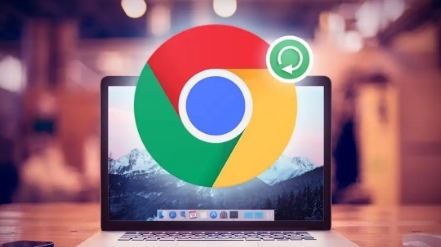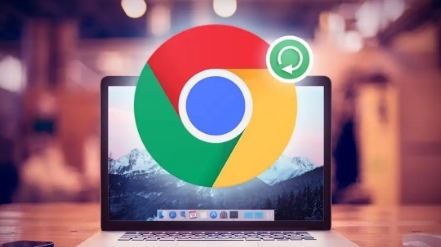
谷歌浏览器
扩展程序开发指南
在当今数字化时代,浏览器扩展程序为我们的上网体验增添了诸多便利与个性化功能。谷歌浏览器作为全球广泛使用的主流浏览器之一,其扩展程序的开发也备受关注。本文将为您详细介绍谷歌浏览器扩展程序开发的相关知识与操作步骤,助您开启这一有趣的开发之旅。
一、开发前的准备工作
1. 了解基本概念
- 谷歌浏览器扩展程序是基于谷歌浏览器运行的小型软件,能够增强浏览器的功能,如广告拦截、语法检查、网页美化等。它们通常由 HTML、CSS 和 JavaScript 等前端技术构建,并通过特定的 API 与浏览器进行交互。
2. 安装开发工具
- 推荐使用 Visual Studio Code(VS Code)作为开发环境。它是一款轻量级且功能强大的代码编辑器,支持多种编程语言和丰富的插件扩展。您可以从其官方网站下载安装适合您操作系统的版本。
- 同时,确保您的计算机上已安装了最新版本的谷歌浏览器,以便进行测试和调试。
二、创建项目结构
1. 初始化项目
- 打开 VS Code,选择“文件”->“新建文件夹”,创建一个用于存放项目文件的文件夹,例如命名为“my-chrome-extension”。
- 在该文件夹内,创建以下三个文件:`manifest.json`、`background.js`和`popup.`。这些文件是扩展程序的基本组成部分。
2. 配置 manifest.json
- `manifest.json`文件是扩展程序的配置文件,用于向谷歌浏览器描述扩展程序的信息和权限。以下是一个简单的示例配置:
json
{
"manifest_version": 3,
"name": "My Chrome Extension",
"version": "1.0",
"description": "This is a sample Chrome extension.",
"permissions": [
"activeTab",
"storage"
],
"background": {
"service_worker": "background.js"
},
"action": {
"default_popup": "popup.",
"default_icon": {
"16": "images/icon16.png",
"48": "images/icon48.png",
"128": "images/icon128.png"
}
}
}
- 在这个示例中,我们声明了扩展程序的版本、名称、描述、权限等信息。其中,`background.js`指定了后台脚本文件,`popup.`指定了弹出式界面的文件。
三、编写背景脚本(background.js)
1. 监听浏览器事件
- 背景脚本主要用于处理一些不需要用户直接交互的后台任务,如监听浏览器的页面加载事件、处理网络请求等。以下是一个简单的示例代码,用于在用户打开新标签页时发送通知:
javascript
chrome.runtime.onInstalled.addListener(() => {
console.log('Extension installed');
});
chrome.tabs.onUpdated.addListener((tabId, changeInfo, tab) => {
if (changeInfo.status === 'complete' && tab.url.startsWith('https://')) {
chrome.notifications.create({
type: 'basic_info',
iconUrl: 'images/icon48.png',
title: 'Page Loaded',
message: `The page ${tab.title} has been loaded.`
});
}
});
- 上述代码中,我们监听了`runtime.onInstalled`事件,当扩展程序安装完成后会输出一条日志信息。同时,还监听了`tabs.onUpdated`事件,当有标签页加载完成且 URL 以“https://”开头时,会显示一个通知。
四、设计弹出式界面(popup.)
1. 创建基本的 HTML 结构
- `popup.`文件是扩展程序的弹出式界面,当用户点击浏览器工具栏上的扩展程序图标时会显示该界面。以下是一个简单的示例代码:
<>
Popup
Hello, World!
<script src="popup.js"></script>
- 在这个示例中,我们创建了一个简单的 HTML 页面,包含一个标题和一个按钮,并引入了外部的 JavaScript 文件`popup.js`。
2. 添加交互逻辑(popup.js)
- 在`popup.js`文件中,我们可以添加一些与弹出式界面交互的逻辑代码。例如,当用户点击按钮时显示一个提示框:
javascript
document.getElementById('myButton').addEventListener('click', () => {
alert('Button clicked!');
});
- 这样,当用户点击按钮时,就会弹出一个提示框显示相应的消息。
五、测试与调试
1. 加载扩展程序到谷歌浏览器
- 在谷歌浏览器中,点击右上角的菜单按钮,选择“更多工具”->“扩展程序”。在打开的扩展程序页面中,开启“
开发者模式”。然后点击“加载已解压的扩展程序”按钮,选择之前创建的项目文件夹“my-chrome-extension”。此时,扩展程序应该会出现在你的扩展程序列表中。
2. 观察效果与调试
- 点击浏览器工具栏上的扩展程序图标,查看弹出式界面是否显示正常以及按钮的交互效果是否符合预期。如果发现任何问题,可以在 VS Code 中打开相应的文件进行修改和调试。同时,可以利用浏览器的开发者工具来查看
控制台输出的日志信息,帮助定位和解决问题。
六、发布扩展程序(可选)
1. 注册开发者账号
- 如果您希望将自己的扩展程序发布到谷歌网上应用店,让更多的用户使用,需要先注册一个谷歌开发者账号。访问谷歌开发者网站,按照提示完成注册流程。
2. 提交审核
- 登录开发者账号后,进入谷歌网上应用店的开发者后台。点击“添加新项目”,填写扩展程序的相关信息,如名称、描述、类别等。然后上传项目的压缩包文件(将项目文件夹压缩为 ZIP 格式),并提交审核。谷歌会对提交的扩展程序进行审核,审核通过后即可在谷歌网上应用店上架供用户下载和使用。
通过以上步骤,您已经了解了谷歌浏览器扩展程序开发的基本流程和方法。从开发前的准备工作到项目结构的创建,再到各个部分的代码编写以及最后的测试与发布,每个环节都至关重要。希望本文能够为您提供有益的参考和指导,让您顺利开发出自己的谷歌浏览器扩展程序,为用户带来更优质的浏览体验。